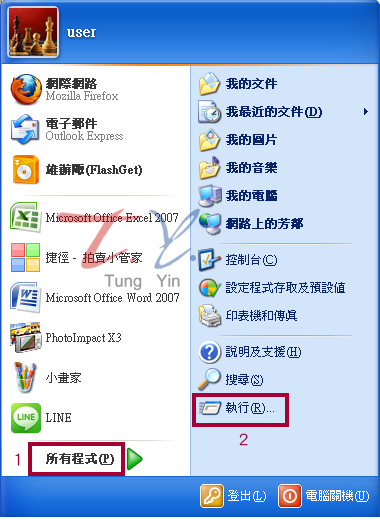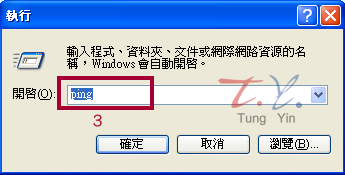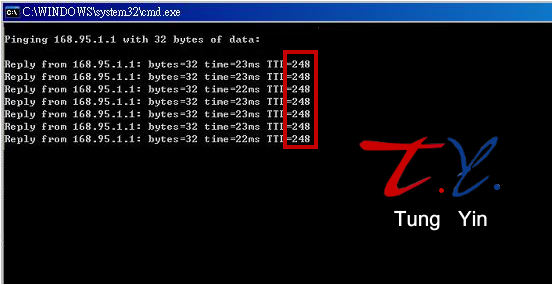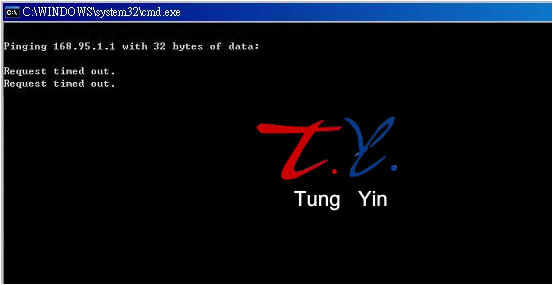|
|||||||||
|
乙太網路查修步驟: 1.此類網路來源皆為【一條網路線】為【主要訊號】 2.首先確認網路環境中是否有透過其它網路設備(例:有線 / 無線分享器 / 集線器(HUB)等等。 3.若有接網路設備,請把電源拔除後10秒鐘即可接回去。 4.第二步驟,確認施工進去的網路線(主要訊號線)接在【網路設備】上燈號是否有亮。 5.第三步驟,確認【區域連線】是否有連線。 6. 檢查區域連線#範例(xp版本) 7.區域連線如果拔除則要檢查電腦後面的網路線是否有接好或是網路線壞掉。 8.網路設備上主線對應燈號若沒有亮燈,立即報修。 9.網路設備上主線若有亮燈,首先檢查電腦IP位址是否有鍵入,若有還是無法上網則使用 ping 指令來測試網路是否正常。 10.檢查IP資訊#範例(xp版本) 11.ping 指令教學#範例(xp版本) 12. 如果沒有接網路設備(通常家中只有一台電腦),則檢查【區域連線】是否有連線。 13. 若為電纜拔除,立即報修。 14. 若為有連線則確認IP是否有鍵入,若有還是無法上網則使用 ping 指令來測試網路是否正常 。 |
|||||||||
|
|
|||||||||
|
【第一步驟】 先自行確認網路環境中是否有透過其它網路設備(例:有線 / 無線分享器 / 集線器(HUB)等等, 若有接網路設備請把電源拔除後10秒鐘即可接回去。 |
|||||||||
|
|||||||||
|
【第二步驟】 確認施工進去的網路線主要訊號線是否接在【網路設備】上及燈號是否有亮燈 ?! 1.檢查主機背後網路孔燈號是否有亮燈 2..網路線接頭和網路孔是否有鬆動 3.換一條好的網路線試試看看 4.檢查是否有無線網路沒關掉,而造成無法上網 ※因台灣天氣多變化,機器有時過熱時造成熱當機情形 ※分享器屬於消耗品約2-3年就需更換,以免導致網路速度不穩定或無法上網 |
|||||||||
|
|||||||||
|
【第三步驟】 確認【區域連線】是否有連線 1.開始 >> 設定 >> 控制台>> 網路和網際網路連線 >> 網路連線 2.點選【區域連線】左方就會出現連線資訊 3.網路設備上主線若有亮燈,首先檢查電腦IP位址是否有鍵入,若有鍵入請設定成自動取得IP位址與自動取得DNS位址 |
|||||||||
|
|||||||||
|
|
|||||||||
|
「PING」是一個很簡單的網路指令,在一般的Windows電腦中,我們除了可以直接用IE或Firefox瀏覽器開啟某個網站確認那個網站有正常運作之外, |
|||||||||
|